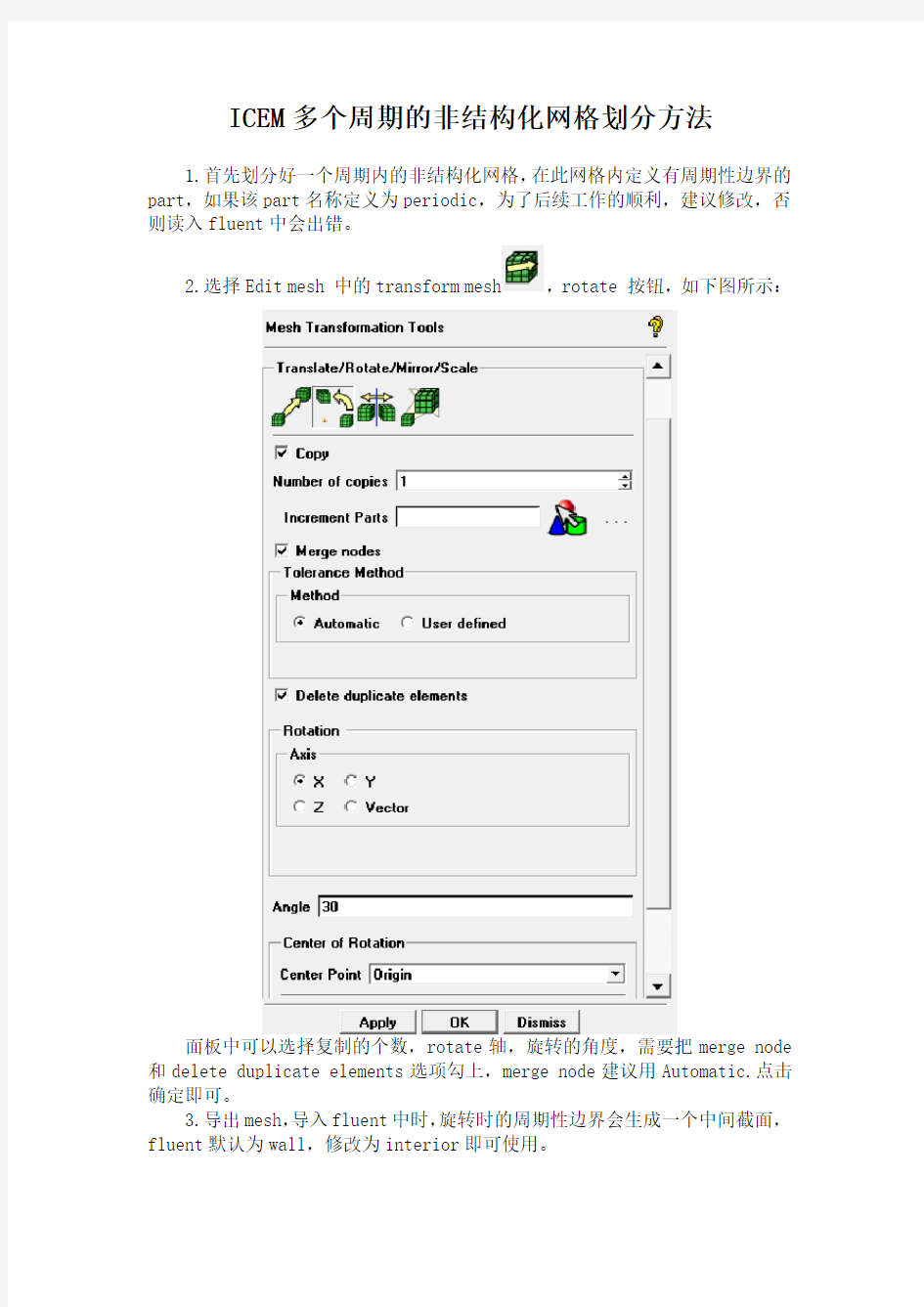
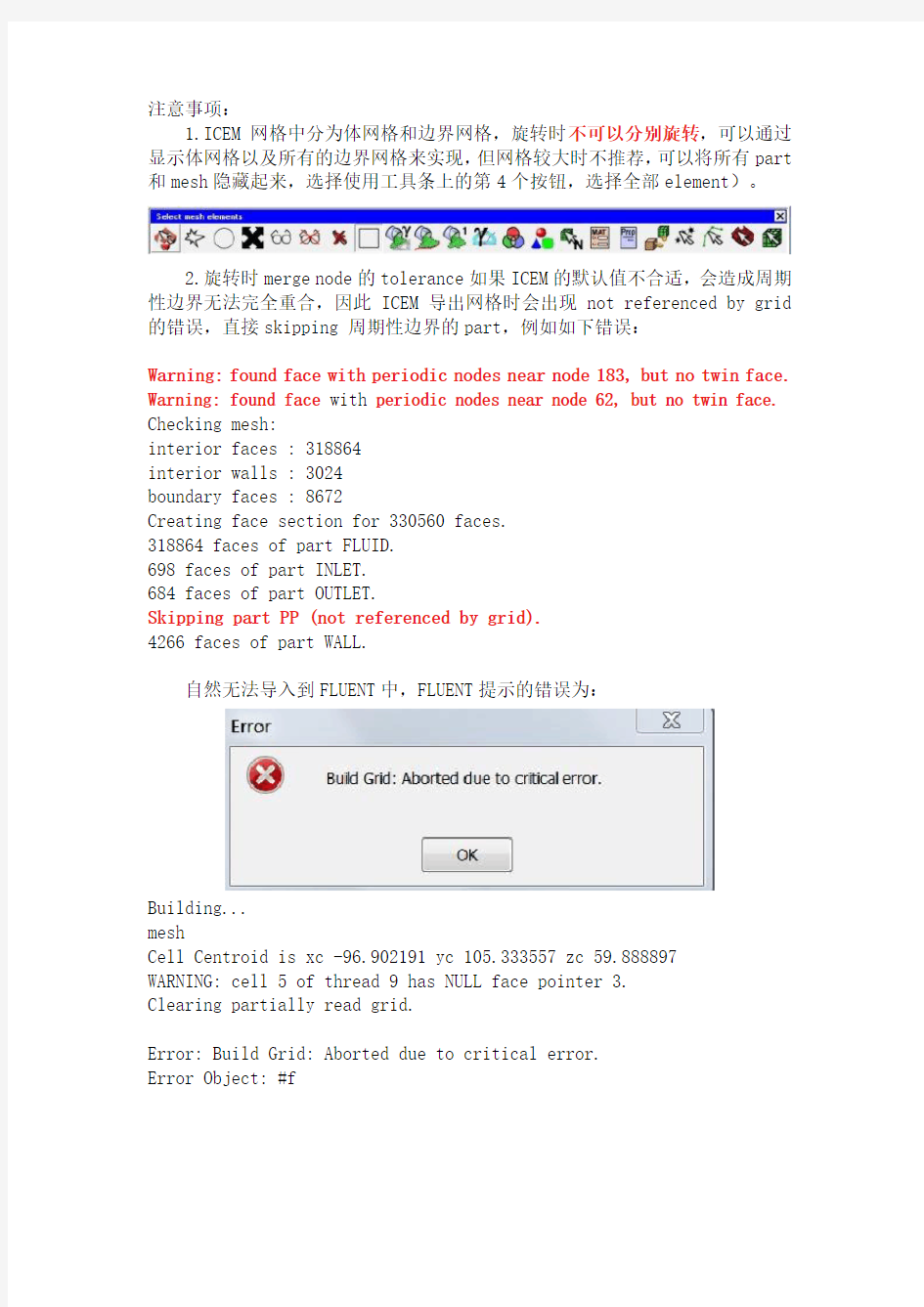
ICEM多个周期的非结构化网格划分方法
1.首先划分好一个周期内的非结构化网格,在此网格内定义有周期性边界的part,如果该part名称定义为periodic,为了后续工作的顺利,建议修改,否则读入fluent中会出错。
2.选择Edit mesh 中的transform mesh,rotate 按钮,如下图所示:
面板中可以选择复制的个数,rotate轴,旋转的角度,需要把merge node 和delete duplicate elements选项勾上,merge node建议用Automatic.点击确定即可。
3.导出mesh,导入fluent中时,旋转时的周期性边界会生成一个中间截面,fluent默认为wall,修改为interior即可使用。
注意事项:
1.ICEM网格中分为体网格和边界网格,旋转时不可以分别旋转,可以通过显示体网格以及所有的边界网格来实现,但网格较大时不推荐,可以将所有part 和mesh隐藏起来,选择使用工具条上的第4个按钮,选择全部element)。
2.旋转时merge node的tolerance如果ICEM的默认值不合适,会造成周期性边界无法完全重合,因此ICEM导出网格时会出现not referenced by grid 的错误,直接skipping 周期性边界的part,例如如下错误:
Warning: found face with periodic nodes near node 183, but no twin face. Warning: found face with periodic nodes near node 62, but no twin face. Checking mesh:
interior faces : 318864
interior walls : 3024
boundary faces : 8672
Creating face section for 330560 faces.
318864 faces of part FLUID.
698 faces of part INLET.
684 faces of part OUTLET.
Skipping part PP (not referenced by grid).
4266 faces of part WALL.
自然无法导入到FLUENT中,FLUENT提示的错误为:
Building...
mesh
Cell Centroid is xc -96.902191 yc 105.333557 zc 59.888897 WARNING: cell 5 of thread 9 has NULL face pointer 3.
Clearing partially read grid.
Error: Build Grid: Aborted due to critical error.
Error Object: #f
解决此类错误的方法为:
重新加密周期性上的网格或者向反方向旋转同样的角度,总之使ICEM能够采用默认的tolerance,进而正确输出周期性边界的part即可。
经过上述步骤后,导入fluent中的结果为:
Reading "D:\fluent.msh"...
135351 nodes.
775908 tetrahedral cells, zone 10.
1534710 triangular interior faces, zone 11.
1816 triangular velocity-inlet faces, zone 12.
1810 triangular pressure-outlet faces, zone 13.
9390 triangular wall faces, zone 14.
15897 triangular wall faces, zone 15.
Building...
mesh
Note: Separating wall zone 15 into zones 15 and 2.
pp -> pp (15) and pp:002 (2)
Note: Slitting wall zone 2 into a coupled wall.
materials,
interface,
domains,
zones,
pp:002-shadow
pp:002
pp
wall
outlet
inlet
int_fluid
fluid
Done.
fluent中将pp这个part(原先为periodic)定义为wall,并包含了一个pp:002的part,pp:002该part可以定义为 interior,但是pp这个part的边界类型为wall,因为两个周期性的面定义为pp一个part,所以也无法通过fluent中make- periodic的命令来实现。
至此,思路转换为将周期性面分别定义为两个part。期间尝试过在原先网格上将周期面定义为PP1和PP2。现在最终确定为旋转之后新的周期面的两个面为 PP1和PP2(下同)。但在ICEM修改之后,在fluent中是无法识别PP1和PP2的两个part,不旋转时导入fluent只识别一个PP1或者PP2。旋转之后网格根本无法导入fluent,提示出各种错误。期间想过各种解决方法,主要包括:
1.导入到gambit中进行重新定义周期性边界条件,这个方法一开始就可行,但是gambit不支持超大网格的读取操作,放弃该方法。
2.ICEM 导出CFX的格式,在CFX-PRE中进行设置,CFX中可以重新定义PP1和PP2截面,但是在保存为def文件之后,import到fluent中会发现PP1和PP2的边界上的网格面竟然会不一样多,自然make-periodic的方法不能用。不知为何,放弃该方法!
3.看到流体在线博主写的方法(https://www.doczj.com/doc/de8378244.html,/s/blog_6221146d01018an5.html),对该方法进行了尝试,发现三维情况下,fuse和merge时,针对面都是不成功的。只是复制了两个zone,放弃该方法。
4.同时想到是否可以在CFX-PRE里面进行网格的旋转,但由于对CFX不是很熟,放弃!
5.最终的解决方法:ICEM导出CGNS格式,导出时,选择Face elements。这样输出的cgns格式中包含了PP1和PP2两个part,fluent读入之后可以通过make-periodic的方法定义周期性,问题最终解决。
ICEM CFD中合并多个网格 对于结构十分复杂的几何模型,若能够将几何体分割成多个部分由多人分别进行网格划分,生成网格后能够对网格进行组装,这恐怕是很多人梦寐以求的功能了。其实很多前处理软件都具有此功能。今天要说的是如何在ICEM CFD中实现此功能。 为了简单起见,这里用一个非常简单的模型进行演示。当然复杂的模型的处理方式也是相同的。我们要处理的几何模型如图1所示。一个L型整体块被切割成3份。分别导出为3个不同的几何文件。按图中标示的顺序分别导出为1.x_t,2.x_t,3.x_t,当然其他的格式也无妨。但是最好是在同一个体上进行切割,否则网格组装的过程中会存在定位的问题。同一个体上切割的几何则不会存在几何坐标定位的问题。 图1 原始几何图2 几何1生成的网格图3 保存网格 1、将几何1.x_t导入到ICEM CFD中进行网格划分。注意千万保证单位的一致,切记。 这里是一个长方体,网格划分方法就不多说了。预览网格如图2所示。选择菜单File > Mesh > Load From Blocking生成网格。 2、保存网格。 选择File > Mesh >Save Mesh As…,我们这里保存已生成的网格为1.uns,后面组装的时候要用到此文件。 3、按照相同的步骤对模型2与模型3进行网格文件,同时保存网格文件为2.uns与3.uns。
图4 模型2的网格图5 模型3的网格 4、网格组装 先导入1.uns,点击菜单File > Mesh >Open Mesh…,选择第2步保存的网格文件1.uns,导入模型1的网格。 以同样的菜单,选择2.uns,会弹出对话框如图6所示。注意此时选择Merge,否则如果选择Replace的话,则只会导入模型2的网格,将模型1的网格替换掉,这不是我们想要的。接下来我们以相同的步骤导入3.uns,同样选择Merge。导入后网格如图7所示。 图6 对话框图7 全部倒入后的模型 5、导出网格 以常规方式导出网格。我们这里测试将网格导入至少fluent中。从图8导入信息可以看到,完全没有问题。
WorkBench ICEM CFD 网格划分入门 111AnsysWB里集成了一个非常重要的工具:ICEM CFD。 它是一个建模、划分网格的集成工具,功能非常强大。我也只是蜻蜓点水的用了几次,感觉确实非常棒,以前遇到复杂的模型,用过几个划分网格的工具。但这是我觉得最方便和最具效率的。 网格划分很大程度上影响着后续的仿真分析——相信各位都有所体会。而ICEM CFD特别长于划分六面体网格,相信无论是结构或流体(当然铁别是流体),都会得益于它的威力。 ICEM CFD建模的能力不敢恭维,但划分网格确实有其独到之处。教程开始前,作一个简单的原理介绍,方面没有使用过ICEM CFD的朋友理解主要的任务: 111如下图: 1:白色的物体是我们需要划分网格的,但是它非常不规则。 2:这时候你一定想:怎么这个不规则呢,要是它是一个方方正正的形状多好(例如红色的那个形状)01 111于是有了这样一种思想: 1:对于异型,我们用一种规则形状去描述它。 2:或者说:如果目标形状非常复杂,我们就用很多规则的,简单的形状单元合成在一起,去描述它。 之后,将网格划分的设置,做到规则形状上。 最后,这些规则,通过最初的“描述”关系,自动的“映射”到原先的复杂形状上——问题就得到了解决!!! ICEM CFD正是使用了这种思想。 如下是一个三通管,在ProE里做得
02 在ProE里面直接启动WB 进入WB后,选择如下图: 03 111如下: 1:代表工作空间里的实体 2:代表某实体的子实体,可以控制它们的开关状态3:控制显示的地方
04 下面需要创建一个Body实体 这个实体代表了真实的物体。这个真实的物体的外形由我们导入的外形来定义。 ——我们导入的外形并不是真实的实体。这个概念要清楚。 但是今后基本上不会对这个真实的实体作什么操作。这种处理方式主要是为工作空间内有多个物体的时候准备的。 05 1:点击“创建Body” 2、3:点选这两个点 4:于是创建出一个叫“Body”的实体 操作中,左键选择,中键确认,右键完成并退出——类似的操作方法很多地方用到,要多练习,今后
ICEM CFD教程 四面体网格 ?对于复杂外形,ICEM CFD Tetra具有如下优点: ?根据用户事先规定一些关键的点和曲线基于8叉树算法的网格生成,生成速度快,大约为1500 cells/second ?无需表面的三角形划分,直接生成体网格 ?四面体网格能够合并到混合网格中,并实施平滑操作 ?单独区域的粗化和细化 ?ICEM CFD的CAD(CATIA V4, UG, ProE, IGES, and ParaSolid, etc)接口,保留有CAD几何模型的参数化描述,网格可以在修改过的几何模型上重新生成 这是生成的燃烧室四面体网格,共有660万网格,生成时间约为50分钟 ?八叉树算法 Tetra网格生成是基于如下的空间划分算法:这种算法需要的区域保证必要的网格密度,但是为了快速计算尽量采用大的单元。 1.在几何模型的曲线和表面上规定网格尺寸 2.构造一个初始单元来包围整个几何模型 3.单元被不断细分来达到最大网格尺寸(每个维的尺寸按照1/2分割,对于三维就是 1/8)
4.均一化网格来消除悬挂网格现象 5.构造出最初的最大尺寸单元网格来包围整个模型 6.节点调整以匹配几何模型形状 7.剔除材料外的单元 8.进一步细分单元以满足规定的网格尺寸要求 9.通过节点的合并、移动、交换和删除进行网格平滑,节点大小位于最大和最 小网格尺寸之间
? 非结构化网格的一般步骤 1. 输入几何或者网格 所有几何实体,包括曲线、表面和点都放在part 中。通过part 用户可以迅速打开/关掉所有实体,用不同颜色区分,分配网格,应用不同的边界条件。几何被收录到通用几何文件.tin 中,.tin 文件可以被ANSYS ICEM CFD’s 所有模块 1.1输入几何体Import Geometry ? 第三方接口文件:ParaSolid 、STEP 、IGES 、DWG 、GEMS 、ACIS … ? 直接接口:Catia 、Unigraphics 、Pro/E 、SolidWorks 、I-deas… 几 何变化网格可以直接随之变化
第一章介绍 ICEM CFD 工程 Tutorials目录中每个工程是一个次级子目录。每个工程的目录下有下列子目录:import, parts, domains, mesh, 和transfer。他们分别代表: ? import/: 要导入到ICEMCFD中的集合模型交换文件,比如igs,STL等; ? parts/: CAD模型 ? domains/: 非结构六面体网格文件(hex.unstruct), 结构六面体网格分区文件(domain.n), 非结构四面体网格文件(cut_domain.1) ? mesh/: 边界条件文件(family_boco, boco),结构网格的拓扑定义文件(family_topo, topo_mulcad_out), 和Tetin几何文件(tetin1). ? transfer/: 求解器输入文件(star.elem), 用于Mom3d.的分析数据 mesh目录中Tetin文件代表将要划分网格的几何体。包含B-spline曲面定义和曲线信息,以及分组定义 Replay 文件是六面体网格划分的分块的脚本 鼠标和键盘操作
第二章ICEM CFD Mesh Editor界面 The Mesh Editor, 创建修改网格的集成环境,包含三个窗口 ? The ICEM CFD 主窗口 ? 显示窗口 ? The ICEM CFD 消息窗口 主窗口 主窗口中除了图形显示区域,外,还有6个radio按钮:File, Geometry, Meshing, Edit Mesh and Output. The File Menu The File menu 包含 ? Open, Save, Save as, Close, Quit, Project dir, Tetin file, Domain file, B.C file, Import geo, Export geo, Options, Utilities, Scripting, Annotations, Import mesh, DDN part.
ANSYS.ICEM-CFD中文教程 ICEM CFD 工程 Tutorials目录中每个工程是一个次级子目录。每个工程的目录下有下列子目录:import, parts, domains, mesh, 和transfer。他们分别代表: ? import/: 要导入到ICEMCFD中的集合模型交换文件,比如igs,STL等; ? parts/: CAD模型 ? domains/: 非结构六面体网格文件(hex.unstruct), 结构六面体网格分区文件(domain.n), 非结构四面体网格文件(cut_domain.1) ? mesh/: 边界条件文件(family_boco, boco),结构网格的拓扑定义文件(family_topo, topo_mulcad_out), 和Tetin几何文件(tetin1). ? transfer/: 求解器输入文件(star.elem), 用于Mom3d.的分析数据 mesh目录中Tetin文件代表将要划分网格的几何体。包含B-spline曲面定义和曲线信息,以及分组定义 Replay 文件是六面体网格划分的分块的脚本 鼠标和键盘操作
第二章ICEM CFD Mesh Editor界面 The Mesh Editor, 创建修改网格的集成环境,包含三个窗口 ? The ICEM CFD 主窗口 ? 显示窗口 ? The ICEM CFD 消息窗口 主窗口 主窗口中除了图形显示区域,外,还有6个radio按钮:File, Geometry, Meshing, Edit Mesh and Output. The File Menu
网格剖分之人头——ICEM 先来看看头像的原始几何模型吧,原始文件是影像扫描技术成型的自由曲面蒙皮模型,当然先要把曲面转换成实体格式(这一步对专业的网格平台不是必需),还好,手头先进的三维CAD 程序正好发挥用途,一个简单的操作,便完成了曲面向实体的转变,很显然,这是一个对称体,为了减少工作量,当然,对称化的处理是必须的(见图1、2),对不住了,我只有残忍地把这家伙一劈为二了。 图1 整体头像 图2 对称头像 好了,完成了基本头像几何的边界,接下来的工作应该是几何拓补规划,把脑筋转起来,OK,很快就发现了,整体头像的几何拓补非常简单,几乎就是一个方块+圆柱+切削圆球的组合体(图3、4),麻烦的制造者在于这家伙脑袋上长了眼睛和一个嘴巴,嘴巴是一个洞穴,眼睛也是一个洞穴,显然,最终拓补构造的时候,这个地方可能得多挖两锄头,至少得搞两个坑出来,把多余的“赘肉”给割掉(鼻子很简单,不过就是广阔的平原上冒出一个小山丘,而且和立脸颊面部连接非常光滑,没有凹凸拐点,因此,应该不影响咱们的网格分布构造)。OK,到目前为止,美容手术之前的准备工作已经结束,可以躺到手术床上了。 图3 整体拓补 图4 面部拓补
上了手术台(导入ICEM),当然首先要做的工作便是一系列“宽衣解带”工作,ICEM里面这个过程称之为几何清理和修复,当然,这一切过程都基本上是自动化的,也有需要手工清理的时候,那种情况的前提是“相貌”长得实在太丑(几何模型太“烂”),不手工打底,实在没有办法。这个头像的几何模型还可以,基本上没有什么多余操作,自动清理就是了,这个过程实在没有啰嗦的必要,大多数网格程序都差不多。接下来,先回顾一下几种典型的几何拓补关系的分块方法(图5),彻底理解了这些分块思路,这个模型就简单了,图6为分块组合方式(几乎是高质量结构化六面体网格的必须方式)——从左到右,依次为圆球挖孔、1/8圆球+1/4圆柱、1/4圆球+1/2圆柱、圆柱、圆球、1/2圆柱+方体,当然,圆球也可异化为椭球体,方体可以异化为梯形体、楔形体、1/8圆球体可以异化为三棱锥体,这些异化体的几何拓补以及分块组合方式是完全相同的,因此图5的几何组合元素具有相当的普适性。图6、7是对应的分块拓补和网格,值得一提的是,最后的网格质量是相当地高。 图5 典型的几何拓补组合形式
有redhong731@https://www.doczj.com/doc/de8378244.html,提供版权所有,如有雷同…. 第一章介绍 ICEM CFD 工程 Tutorials目录中每个工程是一个次级子目录。每个工程的目录下有下列子目录:import, parts, domains, mesh, 和transfer。他们分别代表: ? import/: 要导入到ICEMCFD中的集合模型交换文件,比如igs,STL等; ? parts/: CAD模型 ? domains/: 非结构六面体网格文件(hex.unstruct), 结构六面体网格分区文件(domain.n), 非结构四面体网格文件(cut_domain.1) ? mesh/: 边界条件文件(family_boco, boco),结构网格的拓扑定义文件(family_topo, topo_mulcad_out), 和Tetin几何文件(tetin1). ? transfer/: 求解器输入文件(star.elem), 用于Mom3d.的分析数据 mesh目录中Tetin文件代表将要划分网格的几何体。包含B-spline曲面定义和曲线信息,以及分组定义 Replay 文件是六面体网格划分的分块的脚本 鼠标和键盘操作
第二章ICEM CFD Mesh Editor界面 The Mesh Editor, 创建修改网格的集成环境,包含三个窗口 ? The ICEM CFD 主窗口 ? 显示窗口 ? The ICEM CFD 消息窗口 主窗口 主窗口中除了图形显示区域,外,还有6个radio按钮:File, Geometry, Meshing, Edit Mesh and Output. The File Menu The File menu 包含
AutoHexa Tutorial Manual Version 4.2 March 2002
ii ? 2002 by ICEM CFD Engineering All Rights Reserved. No part of this document may be reproduced or used in any form otherwise without express permission from ICEM CFD Engineering. All other products or name brands are trademarks of their respective holders. ICEM CFD Engineering 2855 Telegraph Avenue Suite 501 Berkeley, CA 94705 https://www.doczj.com/doc/de8378244.html, info@https://www.doczj.com/doc/de8378244.html,
iii Version 4.2AutoHexa Tutorial Manual ICEM CFD Engineering Table of Contents Getting Started xi Tutorial Example 1.1: Modeling and Meshing a Room 1 1.1.1:Starting the Project (2) 1.1.2:Menus and Windows (3) 1.1.3:Creating Objects (4) 1.1.4:Mesh Generation (15) Tutorial Example 1.2: Modeling and Meshing a Subway Station 23 1.2.1:Starting the Project (24) 1.2.2:Creating Objects (24) 1.2.3:Copying Objects (27) 1.2.4:Creating Objects (28) 1.2.5:Creating Groups of Objects (30) 1.2.6:Creating Polygons (32) 1.2.7:Creating Quads (35) 1.2.8:Mesh Generation (38) Tutorial Example 1.3: Modeling and Meshing a Chemical Vapor Deposition Reactor 43 1.3.1:Starting the Project (44) 1.3.2:Model Creation (44) 1.3.3:Copying Objects (47) 1.3.4:Creating Objects (49) 1.3.5:Mesh Generation (52) Tutorial Example 1.4: Modeling and Meshing a Lab 57 1.4.1:Starting the Project (58) 1.4.2:Creating Objects (59)